بقلم سيلينا كوميزتم التحديث في آذار 09 و 2017
"كيف يمكنني حذف جميع جهات الاتصال نهائيًا من جهاز iPhone 5 الخاص بي وبيعه؟ لقد جربت جهة الاتصال -> تحرير -> الحذف وستزيلها من قائمة جهات الاتصال الرئيسية ، ولكن في كل مرة أبدأ في كتابة اسم لبدء رسالة نصية تبدأ بالحرف الأول في أي من هؤلاء الأشخاص ، يسمونهم بالكامل أولاً تظهر جهة الاتصال ... أريد أن يذهبوا !!! لول الرجاء مساعدتي !! "
كيفية حذف جهات الاتصال من iPhone؟ من أجل امتلاك جهاز iPhone جديد ، فإن الكثير من محبي iPhone سيتبادلون هاتفهم القديم مع الآخرين. لكن iPhone القديم يحتوي غالبًا على الكثير من معلوماتك الشخصية في بطاقة الذاكرة. في الوقت الحاضر ، قد يرغب المزيد والمزيد من محبي iPhone في شراء iPhone 6 / 6 Plus ، ويعتقد أن هناك العديد من مستخدمي iPhone يخططون لبيع هاتف iPhone القديم الخاص بهم ثم متابعة المعدات الجديدة. لذا ، قبل إعادة بيع جهاز iPhone القديم الخاص بك ، يجب أن تعرف كيف تمحو جهات الاتصال بشكل دائم لحماية الخصوصية الشخصية.
ربما تكون قد حذفت العديد من جهات الاتصال على جهاز iPhone الذي لا تريده ، ولكن جهات الاتصال المحذوفة ما زالت تخزن على جهاز iPhone الخاص بك ولكن لا يمكنك العثور عليها. في الواقع ، إذا أعطيت iPhone للآخرين ، فيمكن لأي شخص أيضًا استرداد جهات الاتصال المحذوفة والمزيد من البيانات المحذوفة على iPhone القديم الخاص بك عن طريق استعادة بيانات الآيفون.
لذلك ، من أجل محو جهات الاتصال من iPhone بشكل دائم، نوصيك بحزب 3rd اي فون بيانات المحايه أداة. يوفر لك هذا البرنامج أسهل طريقة لمسح جهات الاتصال المحذوفة على iPhone مباشرة ، ولا يمكن العثور على أمان 100٪ إلى الأبد. لا توجد جهات اتصال فقط ، ولكن يُسمح أيضًا بمجموعة متنوعة من بيانات iPhone بمسحها بواسطة هذا البرنامج ، مثل الرسائل القصيرة ، الصور ، الفيديو ، سجلات المكالمات ، الملاحظات، إلخ. الأجهزة المدعومة: iPhone 7 ، iPhone SE ، iPhone 6S (Plus) ، iPhone 6 (Plus) ، iPhone 5S / 5C / 5 ، iPad ، iPod.
الآن ، يرجى تحميل نسخة درب الحرة ومحاولة.


الجزء 1: حذف جهات الاتصال من iPhone بالنقر على خيار "حذف"
ما عليك سوى حذف جهات الاتصال التي لا تريدها على جهاز iPhone الخاص بك عن طريق النقر على خيار "حذف جهة الاتصال".
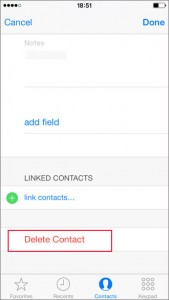
الجزء 2: حذف جهات الاتصال من iPhone دون استعادة بواسطة iPhone Data Eraser
الخطوة 1.Install iPhone Data Eraser وتوصيل iPhone بالكمبيوتر
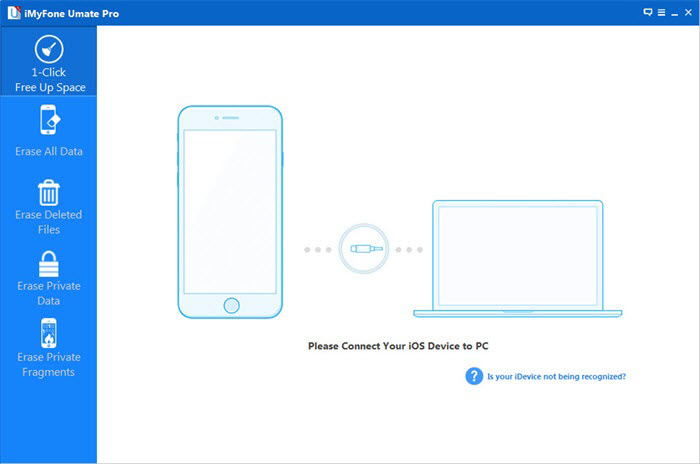
قم بتثبيت iPhone Data Eraser على جهاز الكمبيوتر الخاص بك وتشغيله. قم بتوصيل iPhone بجهاز الكمبيوتر الخاص بك عبر كابل USB الخاص به. تستطيع أن ترى سيتم الكشف عن اي فون الخاص بك عن طريق البرنامج.
الخطوة 2.Scan البيانات المحذوفة على iPhone
بعد اختيار "محو البيانات المحذوفة" ، انقر فوق "نجمة" لتحليل ومسح البيانات على جهازك.
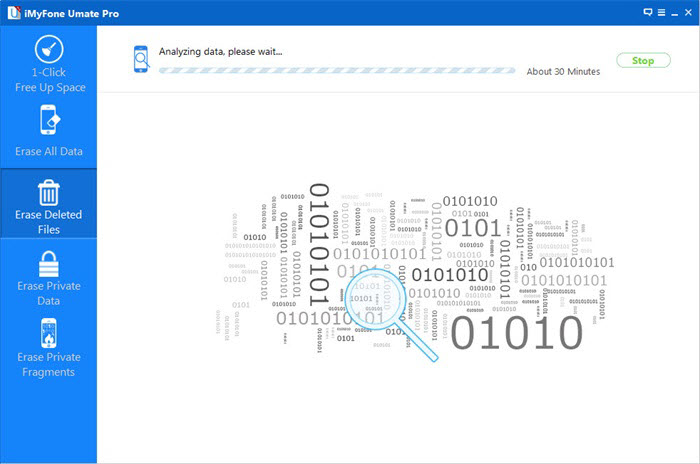
الخطوة 3. حدد جهات الاتصال التي تريد حذفها نهائيًا
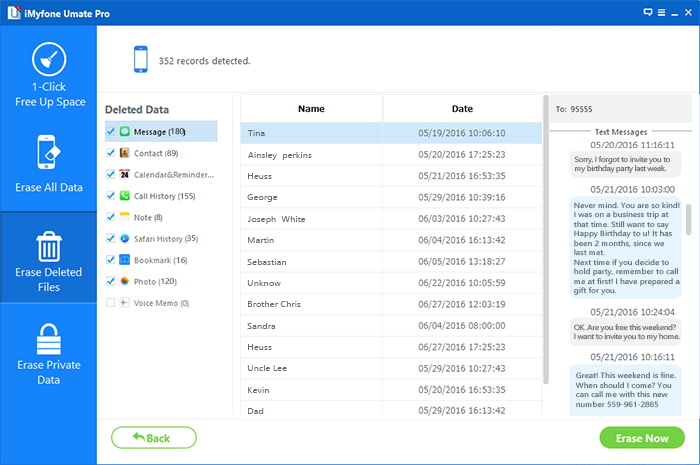
الخطوة 4. انقر فوق "مسح الآن" لحذف جهات الاتصال نهائيًا
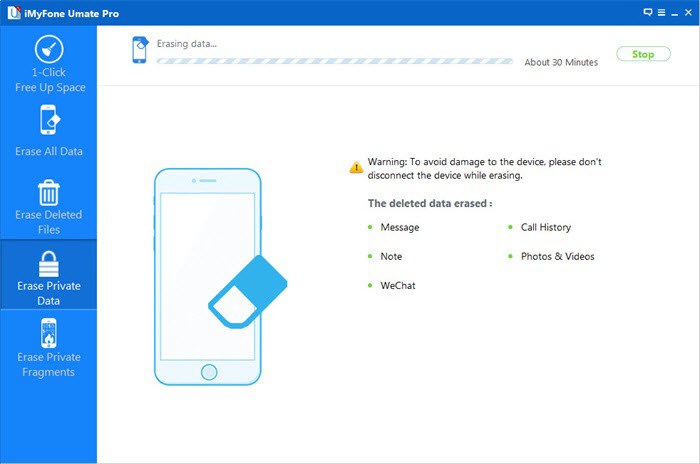
ملاحظة : 100٪ بأمان ولا يمكن استرداد أي شيء للأبد.
قم بتنزيل iOS Data Eraser:


أعلاه هي الطريقة السهلة لحذف جهات الاتصال من iPhone ، ونأمل أن يتم استخدامها لجميع مستخدمي أجهزة iOS.
المادة ذات الصلة:
كيفية حذف البيانات من اي فون بشكل دائم قبل البيع
كيفية حذف الرسائل من اي فون بشكل دائم قبل البيع
كيفية حذف الصور من اي فون بشكل دائم قبل البيع
التعليقات
موجه: تحتاج إلى بتسجيل الدخول قبل أن تتمكن من التعليق.
لا يوجد حساب بعد. الرجاء الضغط هنا ل تسجيل جديد.

تحميل ...



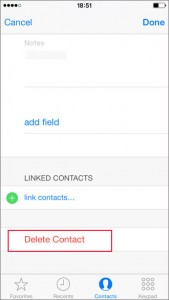
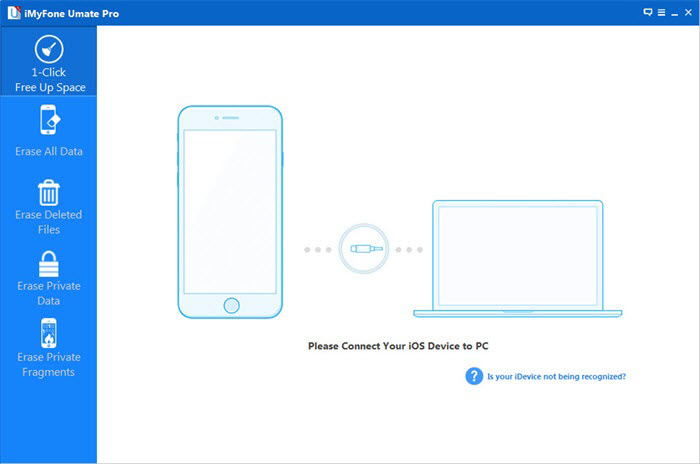
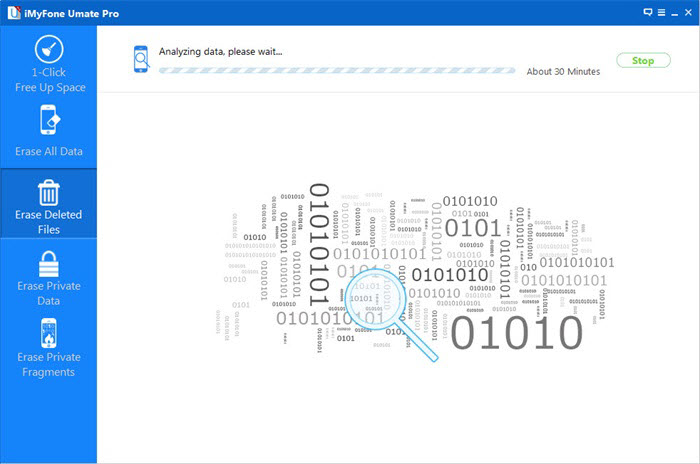
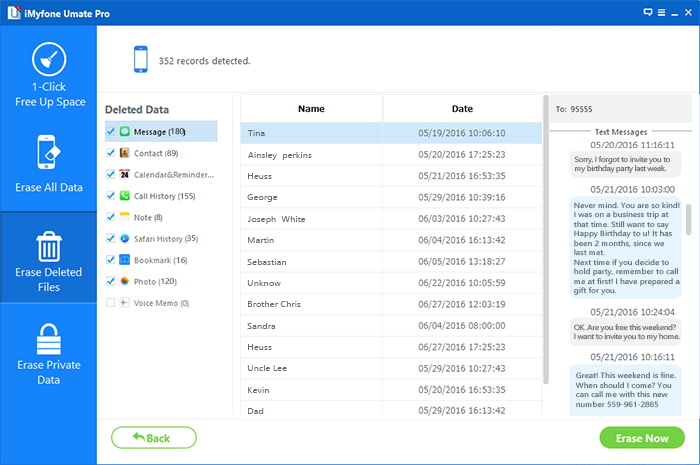
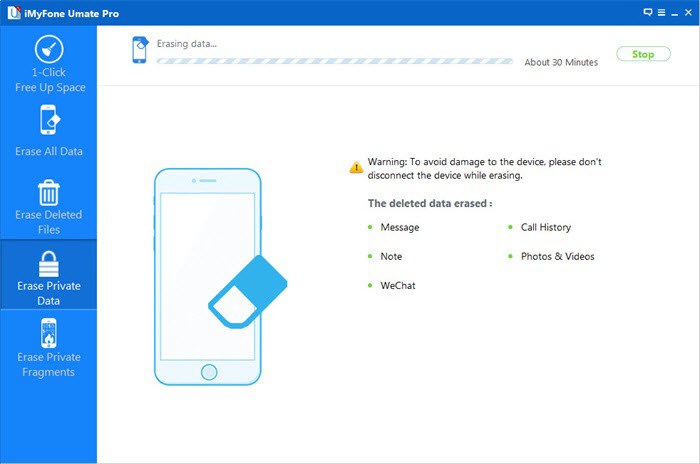








لا تعليق بعد. قل شيئا...